
「アマゾンタブレットをリセットしたら治るかな?」
「リセットしたら設定/データは復元できる?」
アマゾンタブレット(Fire HD)の調子が悪い時や友だちに譲渡したい時、捨てたい時!
リセットを考えるもの…
リセット(初期化)は工場出荷時に戻すって事ですが、
リセットすることで調子が良くなることがあるし、
これまで自分が使ってきた履歴や設定/データが消去されるので使われないようにできます。
事前に自動バックアップをオンにしてれば、
Fireをリセットしたあとや機種変した時、これまで使っていた設定/データを復元して継続して使っていくことができます。
「リセット(初期化)は不安…」って方は少なくないと思うので、どんな流れになるか私自身でやってみました。
当記事では私の体験の元、アマゾンタブレットをリセット(初期化)して設定/データを復元する手順を解説します。
この記事でわかること(目次)
リセット(初期化)前にやっておくことは?
リセット(初期化)だけでは完全に設定/データが消えるとは思えない…
再利用された際、悪用されてしまう可能性があるかも?
懸念はできるだけ解消しておきたいとことで、リセット(初期化)前にやっておくことは以下の通り。
- 機種変した新しいFireへのログイン!
- 写真/動画/ファイルなどをSDカードやパソコンに移動。
- 本体自動バックアップのオン(1週間に1回、自動バックアップ)
- WiFiパスワードをアマゾンに保存をオフ!
- 位置情報をオフ!
- アマゾンアカウントを解除
- 内部ストレージの暗号化
注意!機種変時は新しいFireへ先にログイン!
新しいFireタブレットへ機種変される方は、ログインして使えるようにした後、旧Fireのリセット(初期化)をしてください!
新Fireにログインする前に旧Fireのリセットをすると自動バックアップのデータが消えちゃうので新Fireで復元できません。注意してください。
バックアップと復元
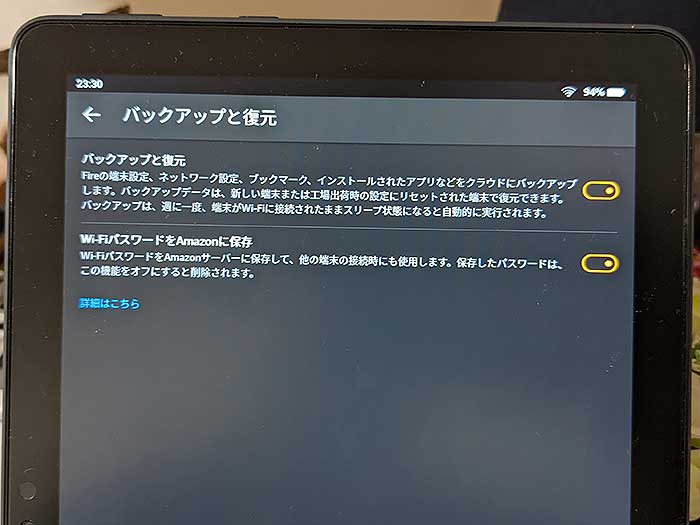
”バックアップと復元”をオフに!
自動バックアップされた設定/データが削除されます。アマゾンタブレットの譲渡/破棄は機種変した新しいFireを使えるようにしてから
関連 「復元できなかったら困る!」アマゾンタブレットで自動バックアップされるもの、注意点は?
タブレットの暗号化!
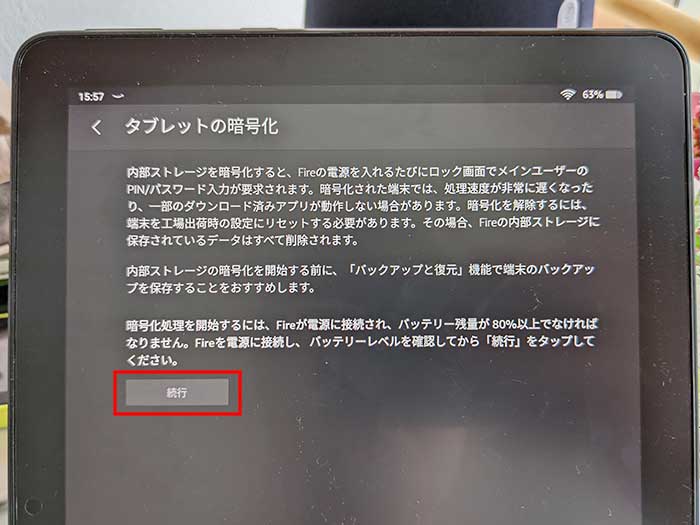
アマゾンタブレットのストレージを暗号化することで、電源を入れるたびにPIN/パスワードが要求されます。
PIN/パスワードを知らない人はアマゾンタブレットのロック解除ができません。
アマゾンアカウントの解除!
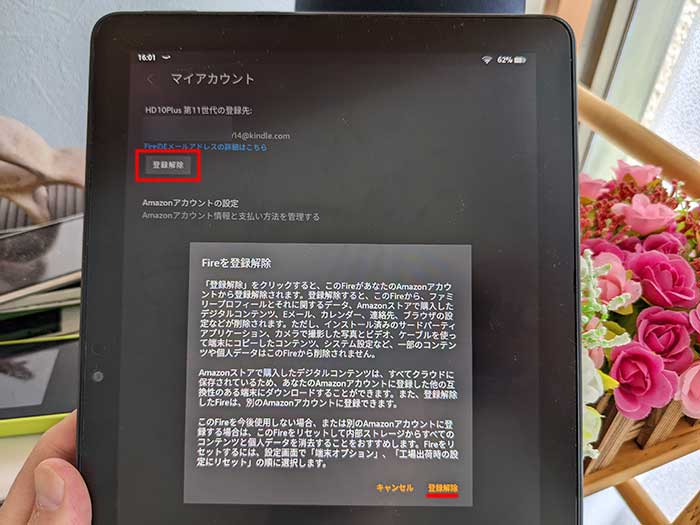
マイアカウントからアマゾンアカウントの解除ができます!
アマゾンアカウントには様々な個人情報(ギフトカード/クレジットカード情報など)が登録されているので、誰かに使われると金銭的な被害が出たりします。
初期化(リセット)前に解除しておきましょう!
位置情報サービスをオフ!
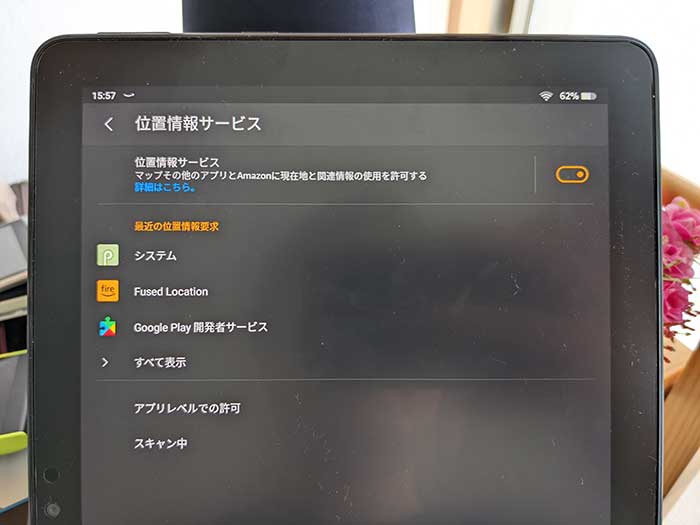
アマゾンタブレットは位置情報を取得しています。自宅や会社の住所や位置、履歴の残るアプリもあるのでオフにしておきましょう!
これら万が一の対策をしつつ、アマゾンタブレットのリセット(初期化)をしましょう!
アマゾンタブレットをリセット(初期化)して設定/データを復元する手順は?
アマゾンタブレットをリセット(初期化)して設定/データを復元する手順は以下の通り。
※充分、充電をされてください。
※WiFi接続をしてください。
※micro SDカードは抜いてください。
1設定を開く。
2端末オプションを開く。
3工場出荷時の設定にリセットを開く。
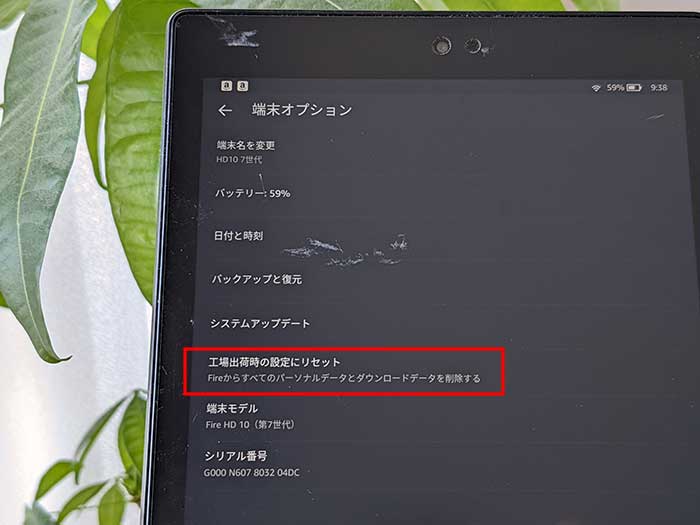
4ロック画面のパスワード(PIN)を入力。
5”工場出荷時の設定にリセット”で、リセットをタップ。
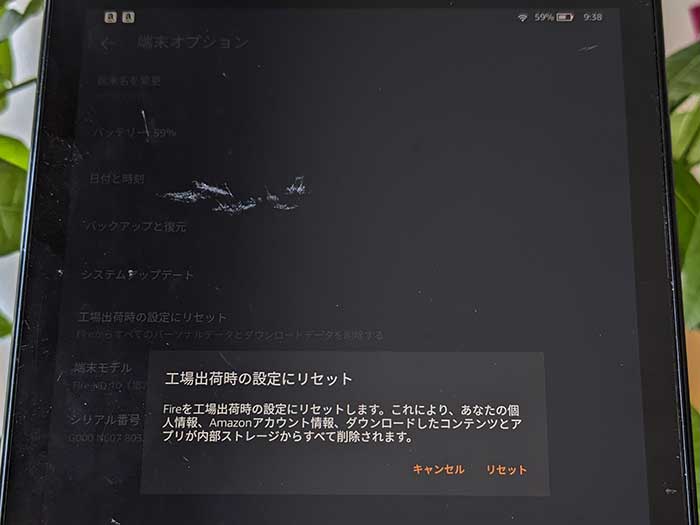
6電源が落ちます。
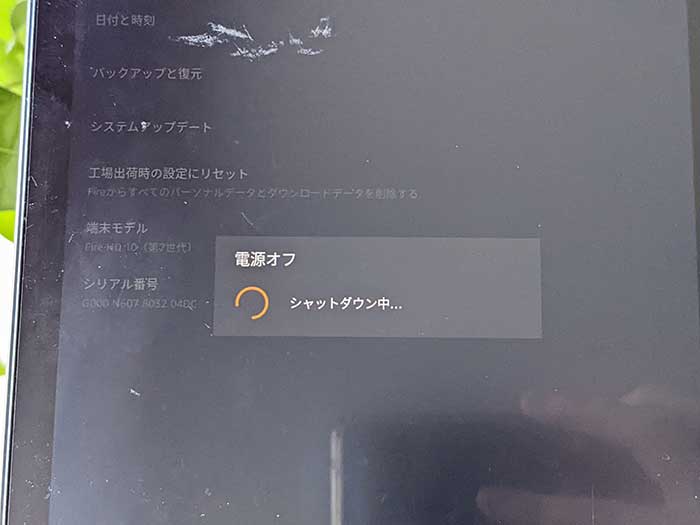
7リセット(初期化)が始まります。
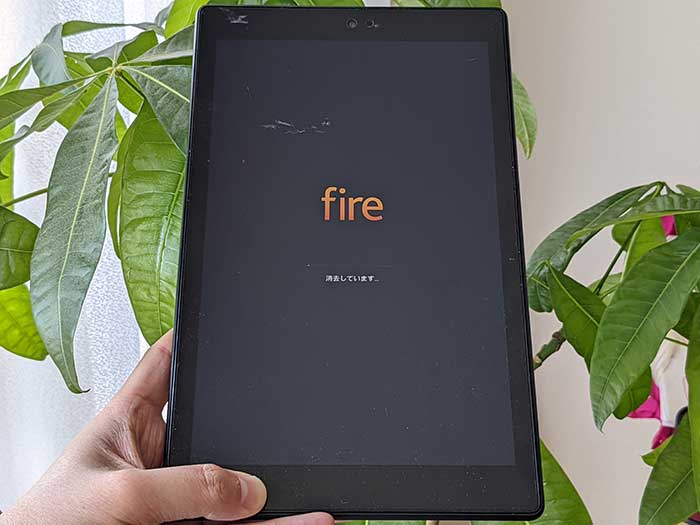
8設定/データが消去され、初期設定へ。
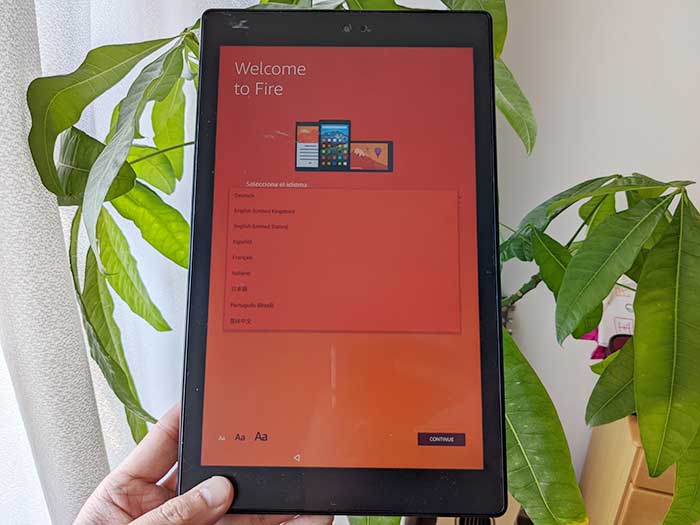
9言語を選び、WiFi接続。
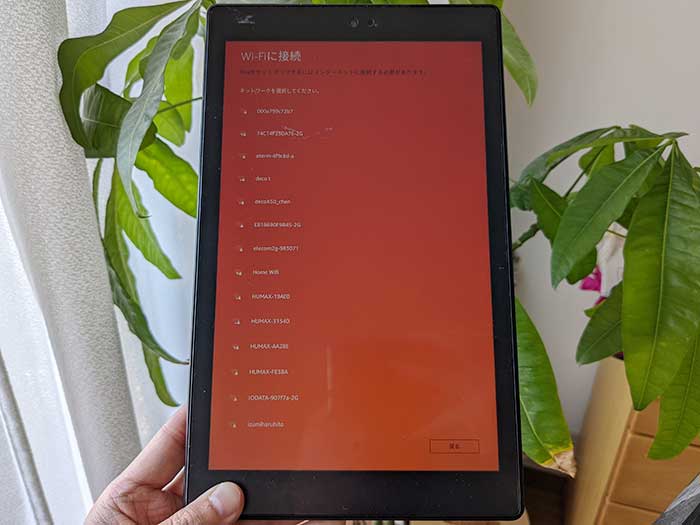
10FireOSのインストール/アップデートが始まります。

11アマゾンアカウントでログインします。
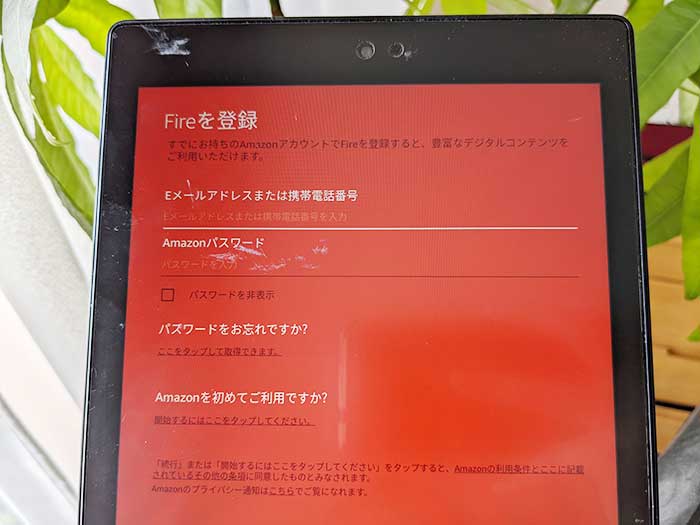
12”最新のバックアップを復元しますか?”でバックアップデータのある端末を選びます。
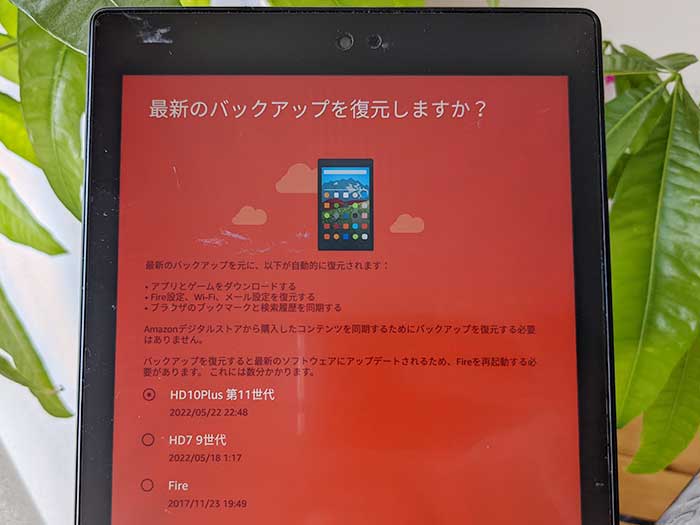
13バックアップデータから復元が始まります。

14Fireのオプションを選択します。全てチェックを入れてOK!
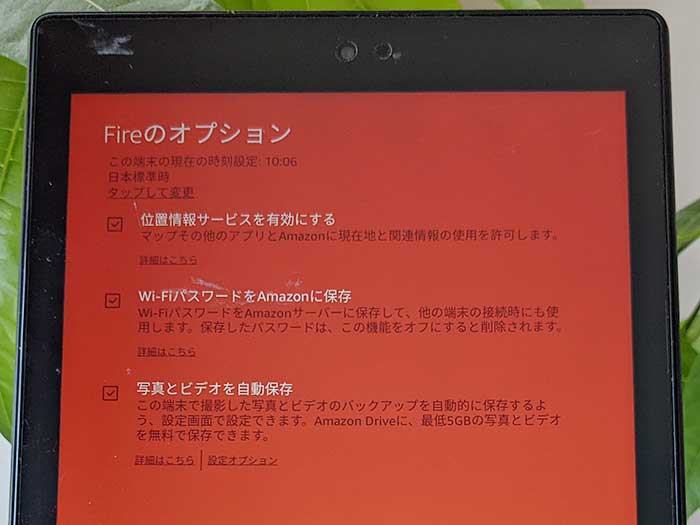
15Fireの使い方の動画が流れます。

16”アマゾン会員サービスにすでに含まれているビデオをお楽しみください”で好きなジャンルを選択(任意)
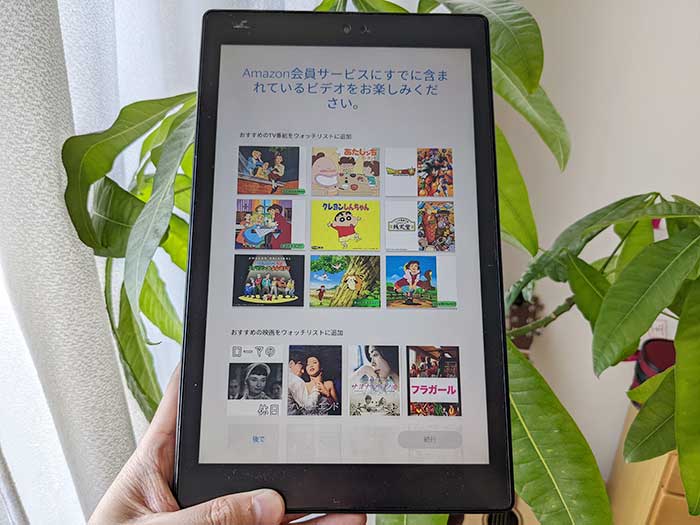
17ロック画面の設定。PINまたはパスワードを入力してください。

18”Fireで使用するプロフィール”で、使用するプロフィールにチェック。
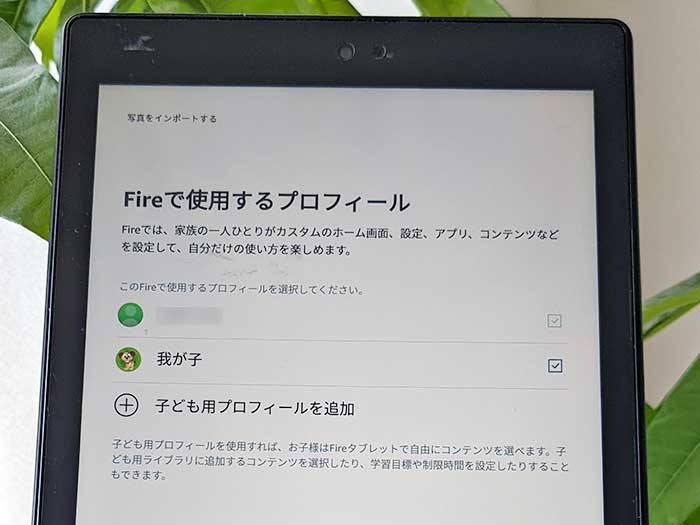
19アマゾンタブレットのリセット(初期化)と復元の完了です!
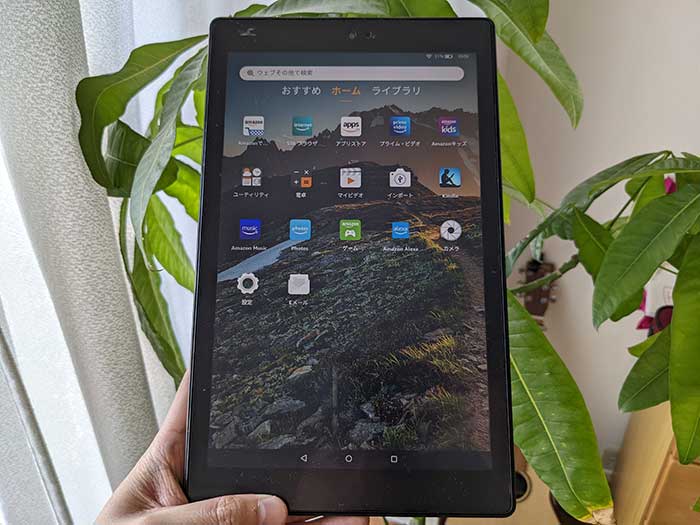
所要時間は10分くらいかな…。
無事に設定/データも復元され、これまで同様に使っていけます。購入済のキンドル本などは再ダウンロードになります。
アマゾンタブレットの動作が遅い・重い!
アマゾンタブレットを友だちに譲渡したい!
アマゾンタブレットを捨てたい!
って方は、リセット(初期化)をされてください。
関連 「完全解説!?」キンドルペーパーホワイト(2021)で本を読む基本操作・機能・設定レビュー!
関連 「コスパの良いタブレットはいかが?」アマゾンタブレットとは?使ってるので、種類や特徴をレビュー!
関連 「決め手は小型化!4ギガメモリ!」Fire HD 10 Plus(2021)を買ったので特徴・できることをレビュー!
以上、アマゾンタブレットをリセット(初期化)して設定/データを復元する手順でした。












・誹謗中傷、過激かつ攻撃的なコメントはIPアドレスを明記して公開する場合があります。
・検証依頼・読者様の体験レビューなども是非書き込みお願い致します。
※コメント欄が無い記事はコメントを受け付けていません。